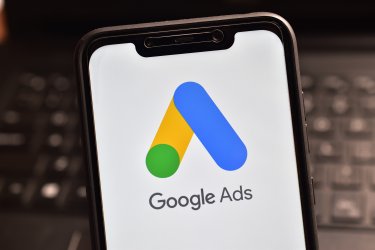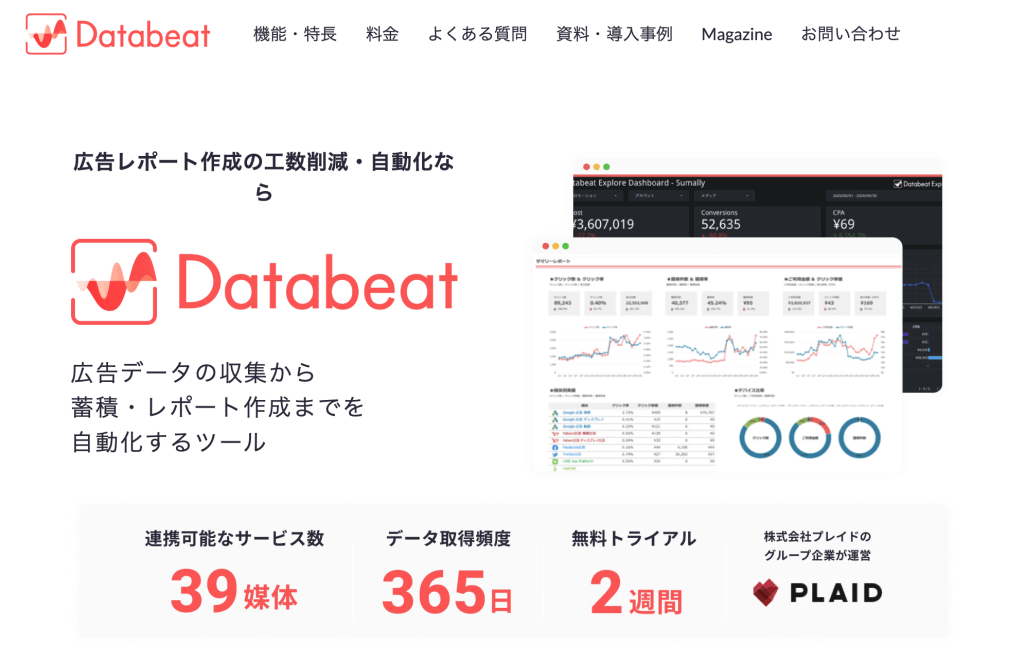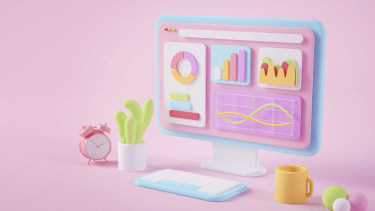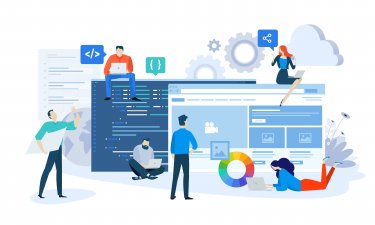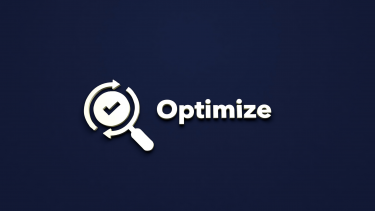Google広告を運用する際、事前にシミュレーションを作成することで、さまざまなメリットを得られます。また、Google広告運用によってどのような効果が得られるか、運用にあたってのリスク(費用面など)も把握できます。
そこで今回こちらの記事では、Google広告のシミュレーション作成方法と、適切な予算の考え方などを詳しく解説します。
- 1 Google広告のシミュレーションに関する基礎知識
- 2 Google広告でシミュレーションを作成する重要性
- 3 Google広告のシミュレーションを作成するおすすめのタイミング
- 4 Google広告のシミュレーションで見るべき5つの指標
- 5 Google広告のシミュレーション作成手順全体像
- 6 Google広告のシミュレーションの準備
- 7 Google検索広告(リスティング広告)のシミュレーションを作成する方法
- 8 Googleディスプレイ広告のシミュレーションを作成する方法
- 9 YouTube広告のシミュレーションを作成する方法
- 10 運用結果とシミュレーションを比較・分析する方法
- 11 Google広告初心者は代理店にシミュレーション、運用依頼するのもおすすめ
- 12 Google広告運用代行に強みをもつおすすめ広告代理店3選
- 13 Google広告の効果を可視化する広告レポート自動化ツール
- 14 まとめ
Google広告のシミュレーションに関する基礎知識
はじめに、Google広告のシミュレーションとはどのようなものなのか解説します。
Google広告のシミュレーションとは?
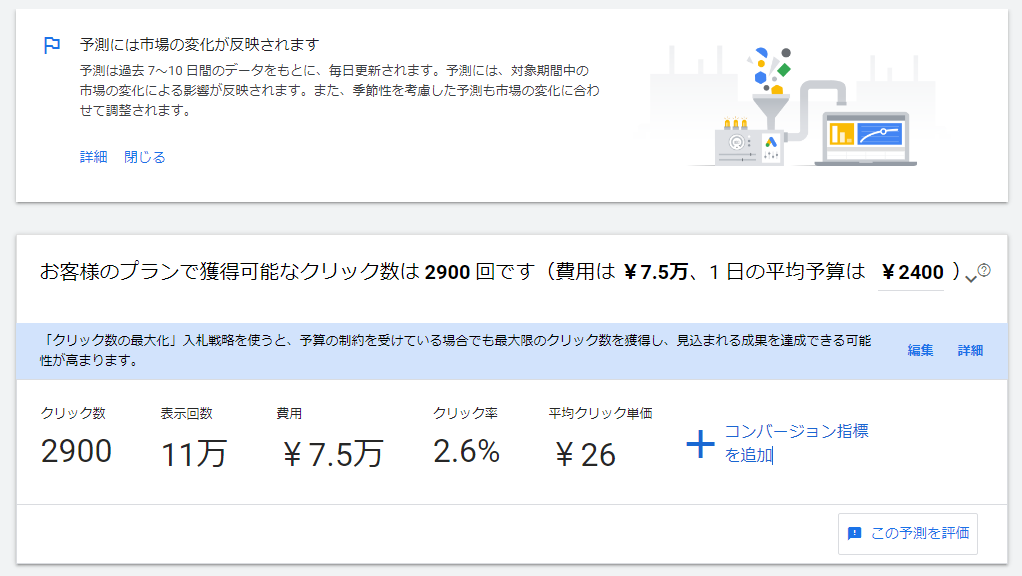
引用元:Google広告
Google広告のシミュレーションとは、Google広告で出稿する前に、あらかじめ結果の予測を立てることを指します。Google広告の場合、キーワードプランナー・パフォーマンスプランナー・リーチプランナーなどを利用して、シミュレーションが可能です。
シミュレーションでは、実際に広告を出稿した場合のさまざまな指標、費用などの目安を確認できます。ここで確認できる予測値は、Google広告の過去のデータを参考に算出されるため、比較的信頼できる数値と言えます。
Google広告でシミュレーションを作成する重要性
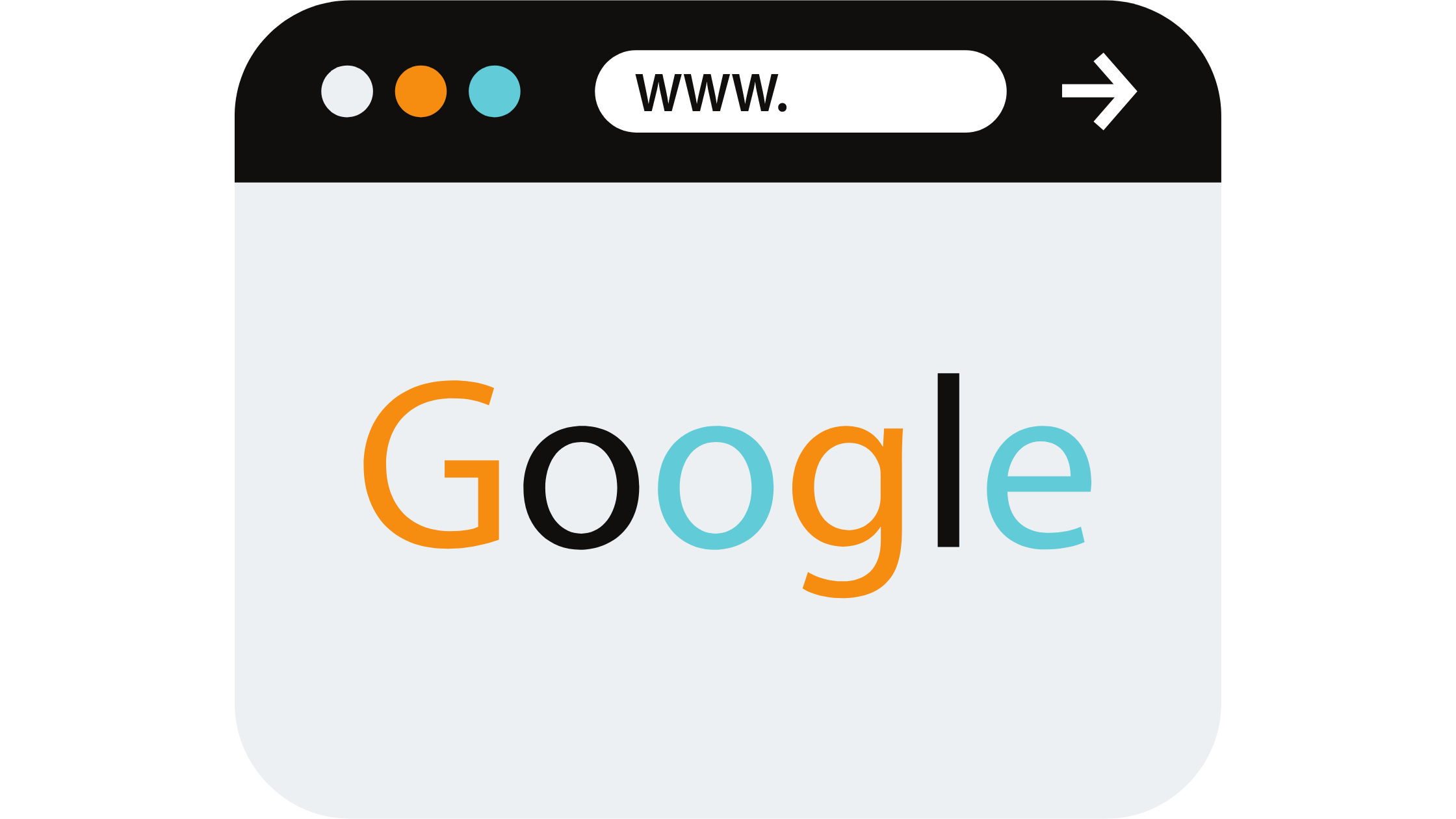
Google広告でシミュレーションを作成する重要性について解説します。なぜ、出稿前にシミュレーションを作成するのか、具体的な理由を見ていきましょう。
- 広告出稿判断の参考にできる
- 広告の設計を事前に検討できる
- 出稿後の分析に利用できる
1.広告出稿判断の参考にできる
Google広告のシミュレーション結果は、広告出稿判断の参考になります。例えばシミュレーションを作成してみて、あまりにもクリック単価が高い場合は、競合の入札が多いので広告を出稿しても苦戦することが予想できます。
このような場合は、予定しているキーワードへの出稿を中止して、別の競合が少ないキーワードへの出稿に切り替えを行います。シミュレーションを作成せずに出稿して、無駄な広告費を消化してしまうことを避けられるのです。
2.広告の設計を事前に検討できる
Google広告のシミュレーション作成は、事前に広告の設計を検討する材料としても利用できます。シミュレーションでは、クリック数や表示回数、クリック率にクリック単価などさまざまな指標の予測を確認することが可能です。
この予測値によって、おおまかにどの程度の費用が必要となるのか、現在の予算で出稿した場合、どれくらいの成果を得られるのかといったことを把握できます。目標とする成果獲得のための費用の目安がわかれば、広告予算を準備して目標達成に向けた広告の設計がしやすくなるのです。
3.出稿後の分析に利用できる
Google広告のシミュレーション結果は、広告出稿後にも役立ちます。実際に運用した広告のデータを、シミュレーション結果と比較すれば、運用結果が良かったのか悪かったのかを大まかに判断できます。
仮にシミュレーション結果よりも運用結果が悪かった場合、広告のクリエイティブやランディングページに問題があると仮定できます。その場合は、A/Bテストを行うなどしてクリエイティブやランディングページの改善を行いましょう。
A/Bテストは、自社にとって最適な「クリエイティブ」「LP」を把握するために欠かせない機能です。しかし、自社でA/Bテストを実施する上で、 「A/Bテストを実施するメリットが理解できない」 「実施方法が分からない」 「[…]
Google広告のシミュレーションを作成するおすすめのタイミング
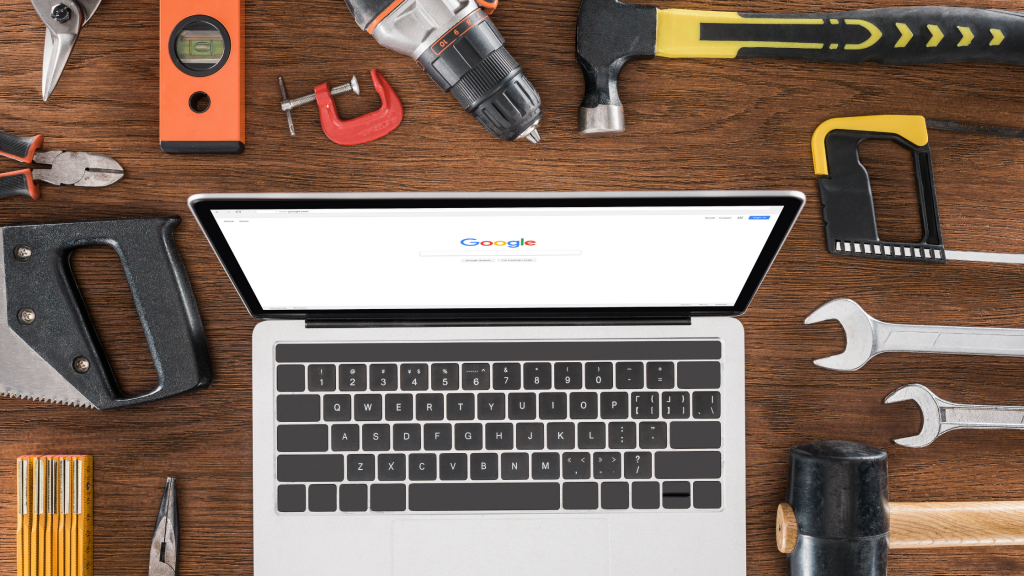
Google広告のシミュレーションを作成するおすすめのタイミングについて解説します。具体的にどのようなタイミングで、シミュレーションを作成するべきなのか、3つのシーンを見ていきましょう。
- 初めてGoogle広告を利用する時
- 新しい広告の出稿を検討する時
- 運用中の広告をどこから改善すれば良いかわからない時
1.初めてGoogle広告を利用する時
これから初めてGoogle広告を利用する際、シミュレーションを活用してみましょう。他の媒体で広告を運用していたとしても、Google広告で同じような結果になるとは限りません。
そのため、Google広告でシミュレーションを作成して、費用や成果の目安を確認した上で、出稿するのがおすすめです。
多くのユーザーに対してアプローチ可能なGoogle広告について紹介します。Googleのプラットフォームを活用しているユーザーは多く、1日に55億回以上も検索されています。 これだけ多くのユーザーにアプローチができるGoogle広告は[…]
2.新しい広告の出稿を検討する時
すでにGoogle広告を運用していて、新しい広告を出稿する場合にも、シミュレーションの作成がおすすめです。キーワードやターゲティングを変更すると、費用感や得られる成果にも変化が現われます。
現在運用中の広告が絶好調でも、新しい広告はどのような結果になるか運用してみなければわかりません。しかしシミュレーションを作成することで、ある程度の予測ができるので、運用失敗のリスクを軽減できます。
3.運用中の広告をどこから改善すれば良いかわからない時
現在運用しているGoogle広告を改善したいけれど、どこが悪いのかわからない、どこから改善すれば良いかわからないといったシーンでも、シミュレーションの活用がおすすめです。
シミュレーションを作成して、運用中の広告のデータと比較すれば、改善すべき場所のヒントが得られます。例えばクリック率がシミュレーションより大幅に低い場合、クリエイティブが魅力的でないため、ユーザーがクリックしていないことが予想できます。
この場合は、広告文や説明文を変更して、クリック率の改善を進めてみましょう。
Google広告のシミュレーションで見るべき5つの指標
Google広告のシミュレーションで見るべき5つの指標について解説します。シミュレーションを作成後、どの指標を見て行くべきか、具体的な指標をその指標が重要である理由と共に確認していきましょう。
指標1.クリック単価(CPC)
クリック単価(CPC)は、広告1クリックあたりの平均の費用を示しています。
クリック単価=広告費÷クリック数
上記の計算式で算出できます。
この指標が重要である理由
クリック単価(CPC)は、Google広告のオークションによって決まるもので、数十円のこともあれば、1万円を超えるようなケースもあります。もしシミュレーションでクリック単価が高額である場合、その領域は競合の出稿が多く激戦となることが予想できますので、無理に出稿せずキーワードやターゲティングを変更するなどの対応が可能です。
指標2.クリック数
クリック数は、出稿した広告がクリックされる数を示しています。
クリック数=目標コンバージョン÷コンバージョン率
クリックされた数だけ、ユーザーがGoogle広告からランディングページに流入します。
この指標が重要である理由
クリック数がわかれば、ランディングページへの流入数がわかります。流入数とコンバージョン率から、どれだけのコンバージョンを獲得できるかが予測できます。仮にクリック数を10,000回、コンバージョン率を2%とした場合のコンバージョン数は、200となります。
10,000×2%=200
Google広告運用において、コンバージョン数を把握することはとても重要であり、そのためにはクリック数も重要な指標となります。
指標3.インプレッション数/リーチ数
インプレッション数・リーチ数は、どちらも広告の表示に関する指標です。この2つの指標は混同されがちですが、厳密には異なる指標です。インプレッション数は広告が表示された回数、リーチ数は広告を見たユーザー数となります。
仮に50人のユーザーが全員同じ広告を2回見たとすると、インプレッション数は100となりますが、リーチ数は50ということになします。
この指標が重要である理由
インプレッション数やリーチ数は、広告の認知がどの程度広がっているかを知るために活用されることが多い指標です。コンバージョン目的ではなく、新商品の認知拡大を目的とした広告運用では、特にこの2つの指標を重視します。
認知を拡大させるためには、とにかく多くのユーザーに広告を見てもらわなければならないので、インプレッション数やリーチ数を最大化させられるターゲティングが必要となるのです。
指標4.コンバージョン数/コンバージョン率
コンバージョン数・コンバージョン率は、主に商品購入やサービスの申込みなど、あらかじめ設定したゴールをカウントするための指標です。
コンバージョン率=コンバージョン数÷セッション数×100
コンバージョン数は実際に商品やサービスが購入された数、コンバージョン率はその割合となります。
この指標が重要である理由
コンバージョン数は、広告運用によって目指す目標値なので、必ず把握しておくべき指標です。ただし、コンバージョン率が低いままでは、いくら目標コンバージョン数を達成していても、費用対効果が悪いため、コンバージョン率も適正に保ちつつ、コンバージョンの獲得を進めなくてはなりません。
指標5.コンバージョン単価(CPA)
コンバージョン単価(CPA)は、1コンバージョン獲得のためにかかった費用を示しています。
コンバージョン単価=広告費÷コンバージョン数
コンバージョン単価は、運用している広告の費用対効果にあたるため、重要な指標です。
この指標が重要である理由
1コンバージョン獲得にかかった費用が、商品を1つ販売して得られる利益を超えている場合は、その広告運用は赤字となります。よって、事前に限界CPAを算出しておき、それを超えない範囲で広告を運用します。
CPAが高騰した場合は、運用している広告に何らかの問題があると想定できるため、早急に改善を行います。
Google広告のシミュレーション作成手順全体像
Google広告のシミュレーション作成手順の全体像を見ていきましょう。まずは全体像を把握して、その次に、それぞれの手順について詳しく解説して行きます。
STEP1:シミュレーションの準備
まずはシミュレーションの準備です。どのような広告を出稿するか、どれくらいの数値を目標にするかなどを決めていきます。
STEP2:シミュレーションを作成
シミュレーションの準備ができたら、実際にシミュレーションを作成していきます。Google広告の場合は、以下のツールを利用します。
- キーワードプランナー
- パフォーマンスプランナー
- リーチプランナー
STEP3:運用結果とシミュレーションを比較・分析する
シミュレーションを作成して、実際に広告を出稿したら、運用結果とシミュレーションを比較します。そして、大きく異なる点などがあれば、その理由を分析します。
Google広告のシミュレーションの準備

Google広告のシミュレーションの準備について見ていきましょう。シミュレーションを作成する前に行うべき工程を解説します。
手順1.広告の目的を明確にする
Google広告を運用する目的を明確にしましょう。商品の認知拡大を目的とするのか、ランディングページへ流入させてコンバージョン獲得を目的とするのかによって、見るべき指標も変わります。
手順2.キーワードなど広告開始に必要な要素を決める
リスティング広告の場合は出稿するキーワードを、ディスプレイ広告やYouTube広告の場合はターゲティングの範囲などを決めます。まずは出稿したい範囲でシミュレーションを作成し、その結果によってそのまま出稿するのか、ターゲティングを変更して再度シミュレーションを実施するかなどを決めていきます。
手順3.目標値を設定する
広告の目的、ターゲティングを決めたら広告の目標値を設定しましょう。目標値とは、どれくらいのコンバージョン数を獲得したいのかといった目標数です。シミュレーションの結果から、目標を達成するために必要な費用なども算出できます。
Google広告のシミュレーションの準備の注意点
シミュレーションは何度でも実施できますので、まずは実際に作成してみましょう。結果が思わしく無ければ、キーワードやターゲティングを変更して再度シミュレーションします。
シミュレーションを繰り返して、最適と思われるキーワードやターゲティングが見つかったら、実際の運用へ進めます。
Google検索広告(リスティング広告)のシミュレーションを作成する方法
まずはGoogle検索広告(リスティング広告)のシミュレーション作成方法を見ていきましょう。Google検索広告のシミュレーションには、キーワードプランナーを利用します。
参考:キーワードプランナーとは?
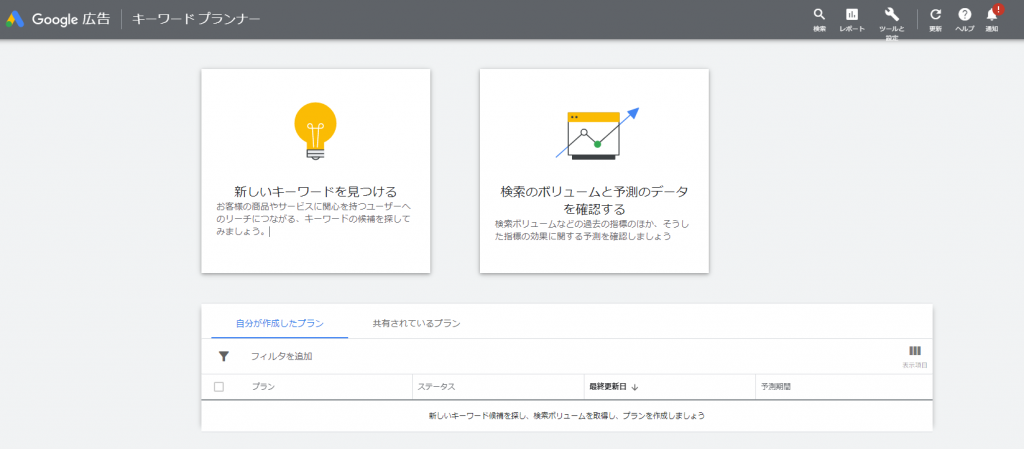
引用元:Google広告
キーワードプランナーとは、Google広告の管理画面から利用できる、無料のツールです。シミュレーションしたいキーワードを入力すると、過去の指標や、過去の指標に基づく予測などを確認できます。
手順1.Google広告へアクセス
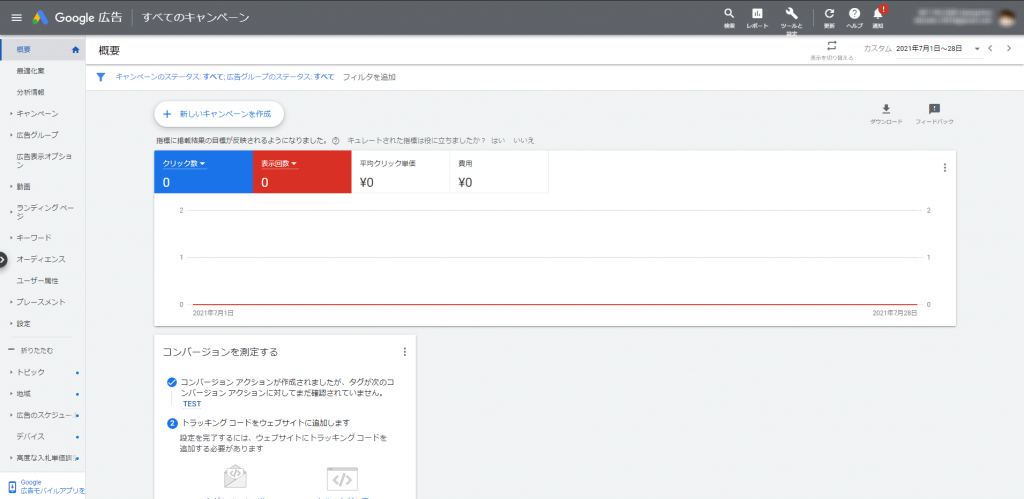
引用元:Google広告
まずはGoogle広告の管理画面へアクセスします。
手順2.キーワードプランナーを開く
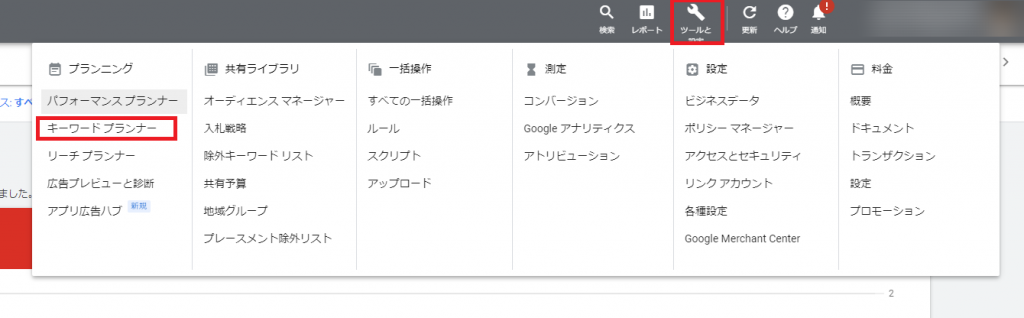
引用元:Google広告
画面右上にある「ツールと設定」をクリックするとメニューが開くので、その中から「キーワードプランナー」を選択します。
手順3.検索のボリュームと予測のデータを確認する
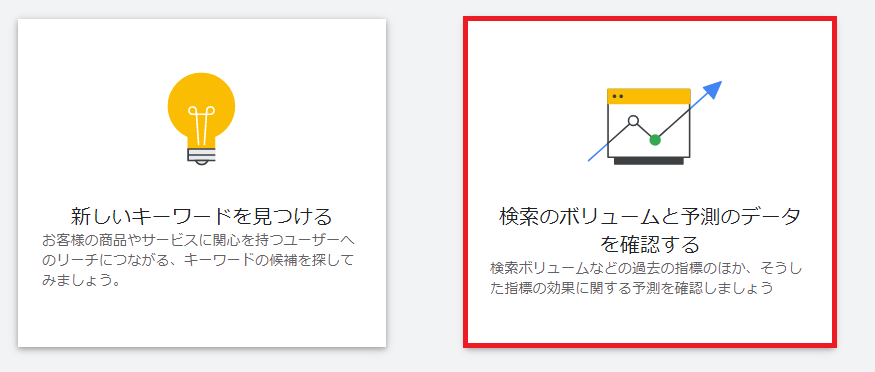
引用元:Google広告
「検索のボリュームと予測のデータを確認する」をクリックします。
手順4.シミュレーションしたいキーワードを入力する
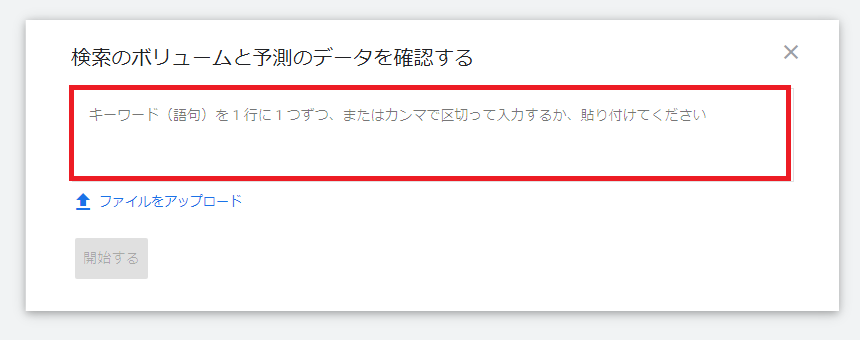
引用元:Google広告
ここで、シミュレーションしたいキーワードを入力します。複数のキーワードをシミュレーションしたい場合は、カンマ区切りで入力します。
手順5.「予測」をクリック
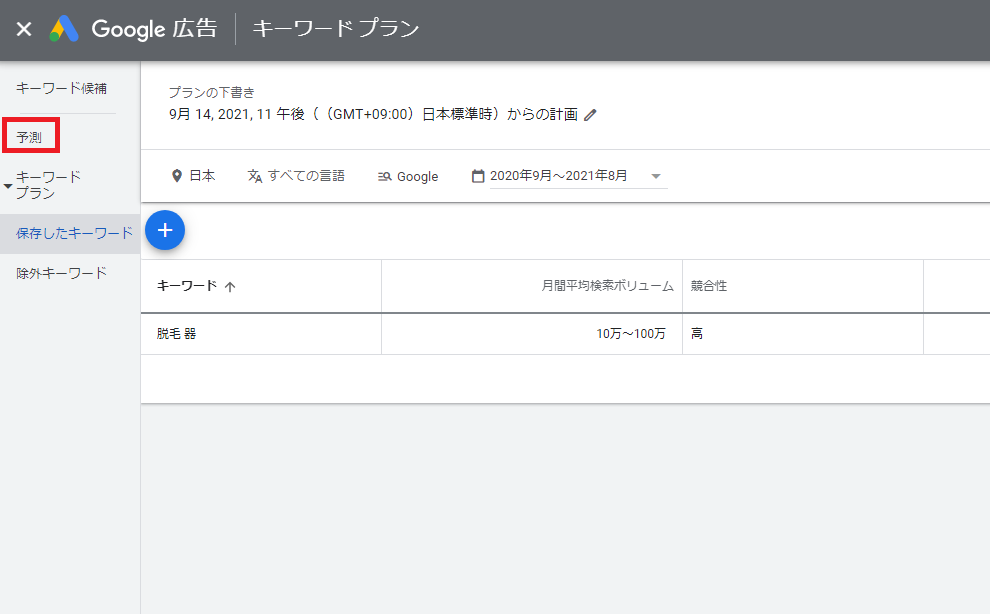
引用元:Google広告
画面左側にあるメニューから、「予測」をクリックします。
手順7.シミュレーション結果を確認
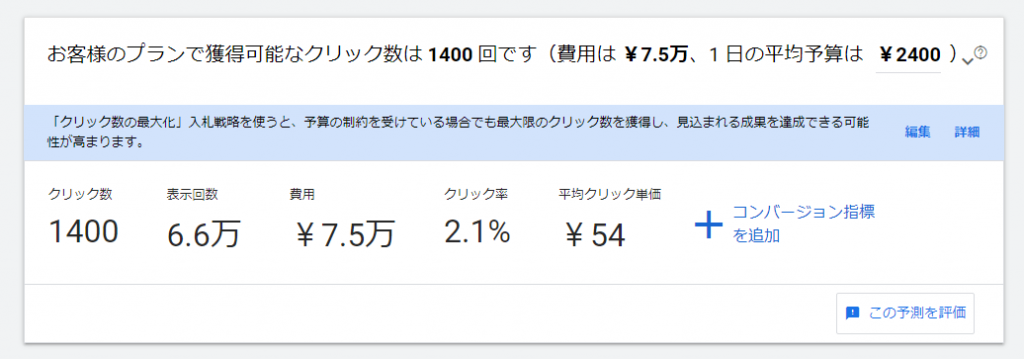
引用元:Google広告
シミュレーション結果が表示されました。この予測値を参考に、広告を出稿するかどうか、出稿する場合はどの程度の費用を投入するかなどを検討しましょう。
Google検索広告(リスティング広告)のシミュレーションを作成する際の注意点
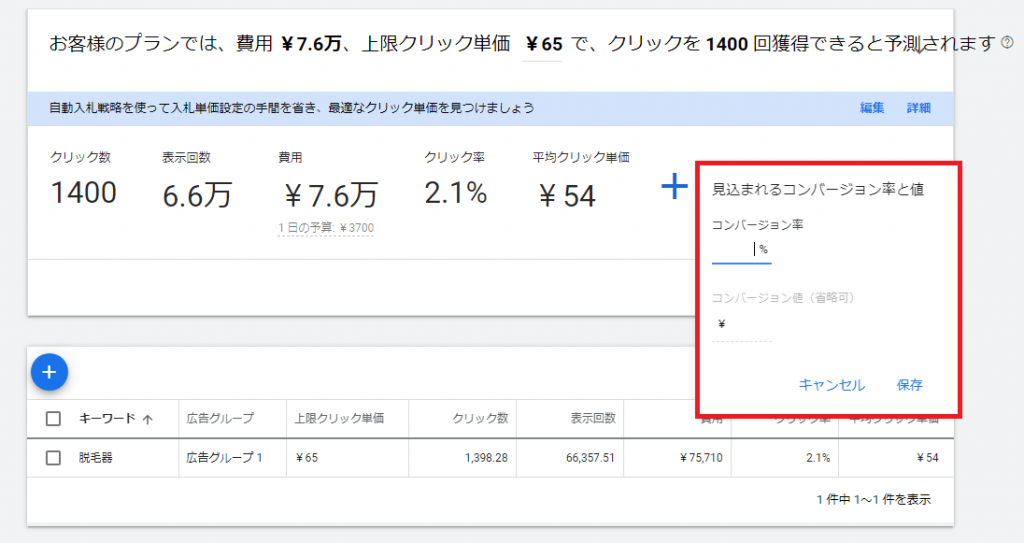
引用元:Google広告
シミュレーション結果の画面にある「コンバージョン指標を追加」をクリックすると、コンバージョン率を入力できます。ここで予測のコンバージョン率を入力すれば、シミュレーション通りに運用できた場合のコンバージョン数や、平均コンバージョン単価も表示できますので、より細かいシミュレーションが実施可能です。
Googleディスプレイ広告のシミュレーションを作成する方法
次にGoogleディスプレイ広告のシミュレーションを作成する方法を見ていきましょう。ディスプレイ広告のシミュレーションには、パフォーマンスプランナーを利用します。
参考:パフォーマンスプランナーとは
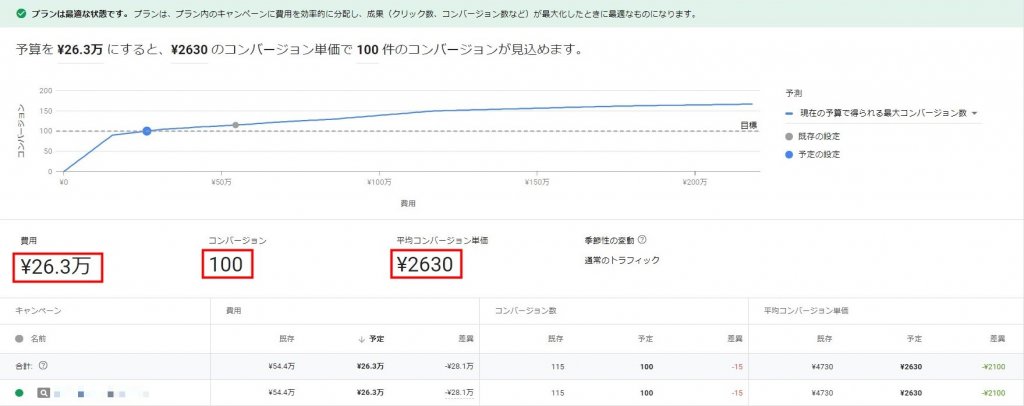
引用元:アナグラム株式会社
パフォーマンスプランナーは、Google広告の予算に対する効果を予測できるツールで、キーワードプランナーと同様に、Googleの管理画面から無料で利用できます。
手順1.Google広告へアクセス
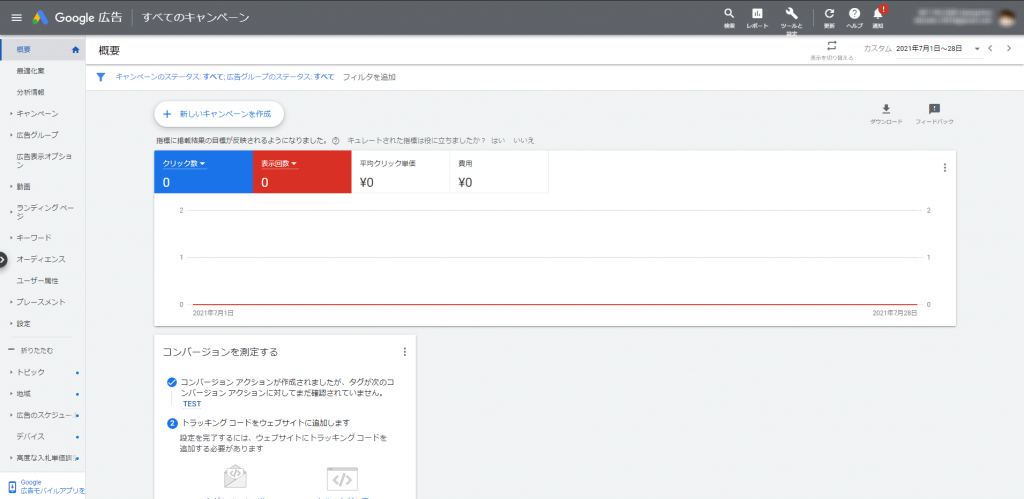
引用元:Google広告
こちらも、まずはGoogle広告の管理画面を開きます。
手順2.パフォーマンスプランナーを開く
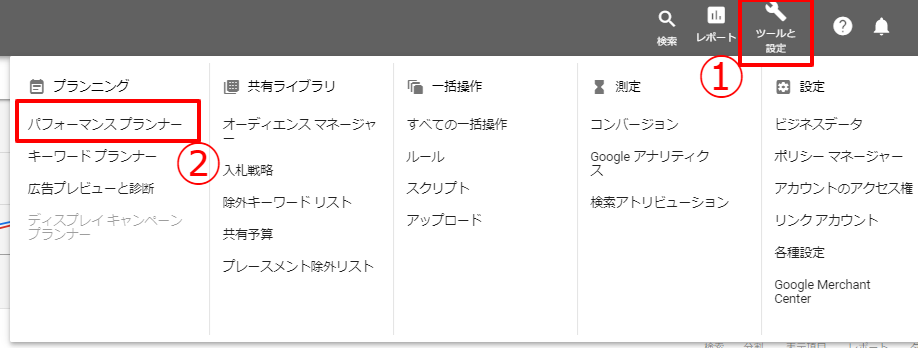
引用元:アナグラム株式会社
次に、画面右上にある「ツールと設定」をクリックしてメニューを開き、「パフォーマンスプランナー」をクリックします。
手順3.シミュレーションしたいキャンペーンを選択
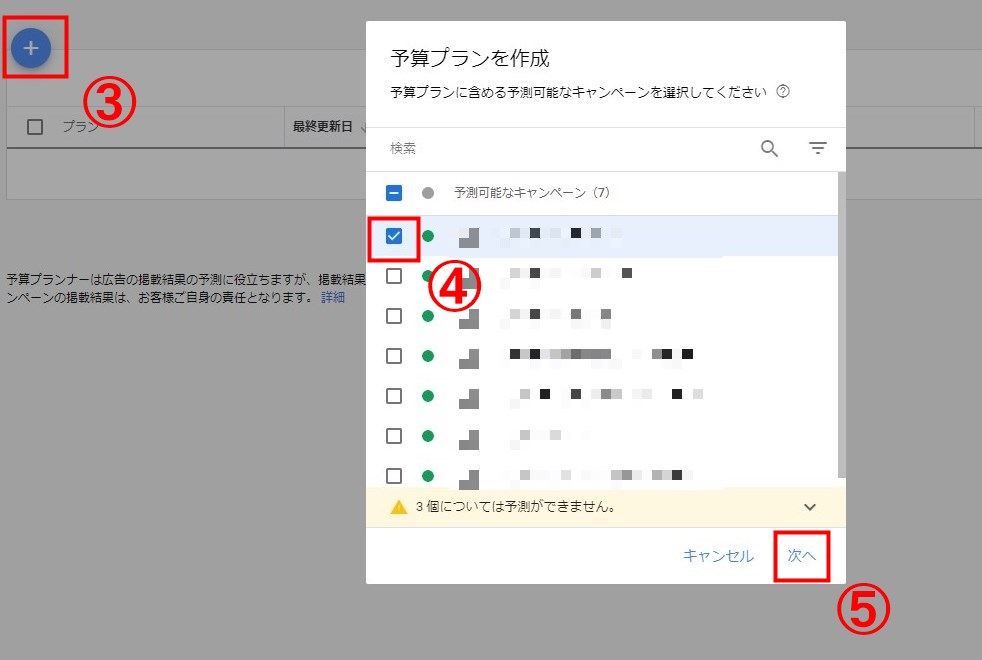
引用元:アナグラム株式会社
③の「+」をクリックして、シミュレーションしたいキャンペーンを選びます。④でキャンペーンにチェックを入れたら、⑤の「次へ」をクリックしてください。
手順4.シミュレーション内容を設定
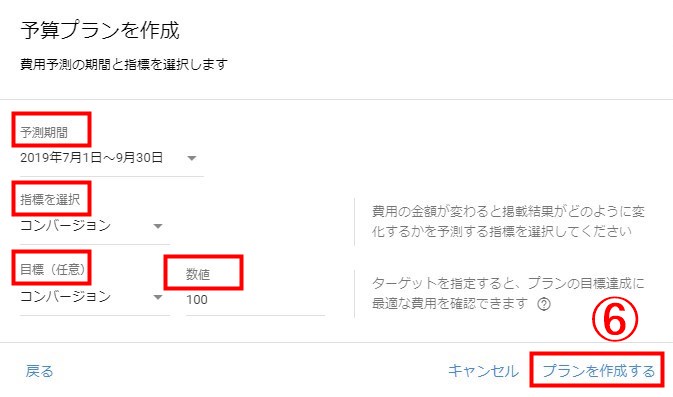
引用元:アナグラム株式会社
予測期間、指標、目標を設定します。上の図の場合、コンバージョンを100件獲得することを目標として、シミュレーションします。
手順5.シミュレーション結果の確認
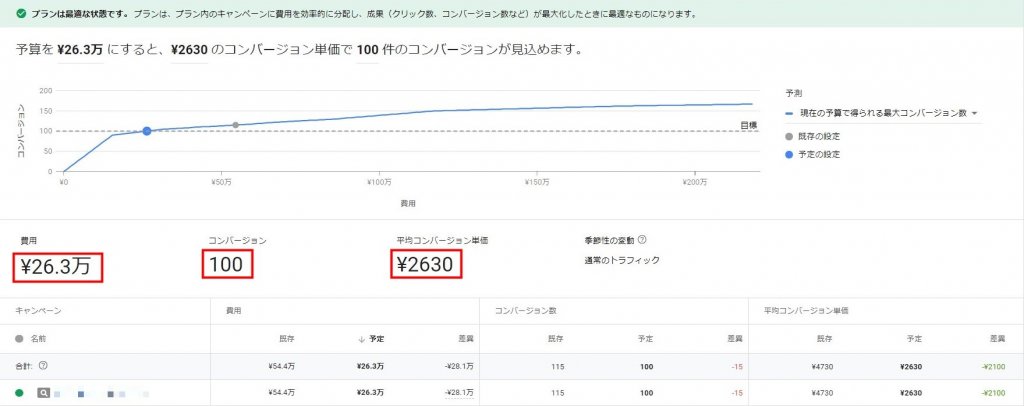
引用元:アナグラム株式会社
シミュレーション結果では、先ほど設定した目標を達成するための内容が表示されます。今回の場合、目標とする100件のコンバージョンを獲得するには、予算が26.3万円必要であると予測されました。
その他、平均コンバージョン単価なども確認できます。
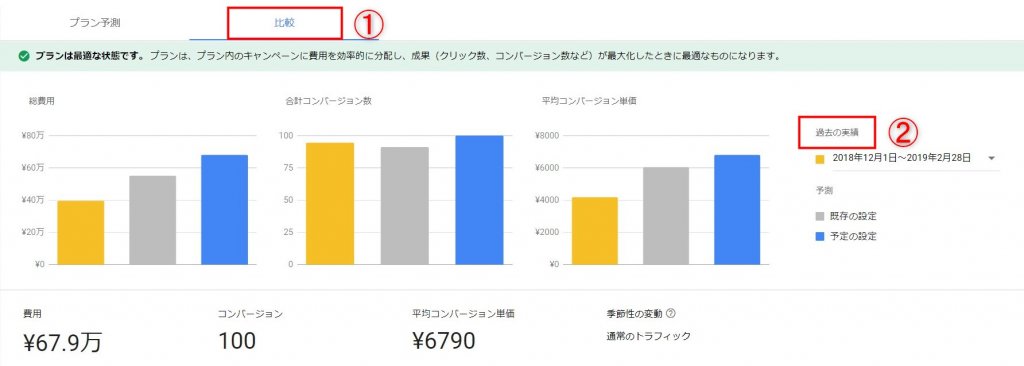
引用元:アナグラム株式会社
さらに、過去の実績や既存の設定、シミュレーションを比較することも可能です。
Googleディスプレイ広告のシミュレーションを作成する際の注意点
パフォーマンスプランナーでGoogleディスプレイ広告のシミュレーションを行うには、要件を満たしていることが条件となります。以下の要件を満たしていない場合、パフォーマンスプランナー自体が利用できませんので注意しましょう。
- 過去 7 日間に入札戦略を変更していない
- 7 日間以上運用している
- 過去 7 日間に 5 件以上のコンバージョン(またはクリック数の最大化の場合はクリック数 20 回以上)と 1,000 円以上の広告費用が発生している
- 最近予算による制限がない
引用元:Google広告ヘルプ
YouTube広告のシミュレーションを作成する方法
次に、YouTube広告のシミュレーションを作成する方法を見ていきましょう。YouTube広告のシミュレーションは、リーチプランナーを利用して作成します。
参考:リーチプランナーとは
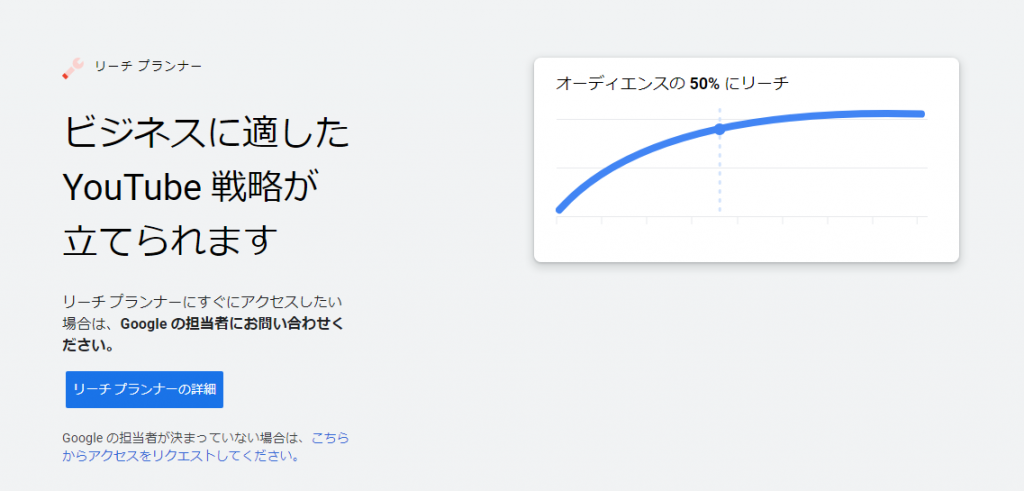
引用元:Google広告
リーチプランナーは、広告費から広告のリーチ数やフリークエンシー、インプレッション単価などが確認できます。ここまでに紹介したツールと同様、Googleが提供する無料のツールです。
手順1.Google広告へアクセス
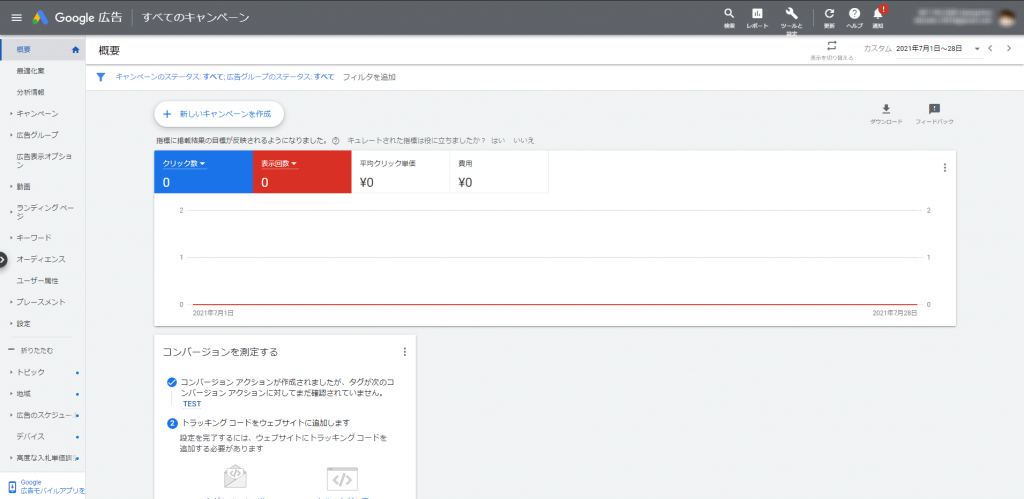
引用元:Google広告
まずはGoogle広告の管理画面を開いてください。
手順2.リーチプランナーを開く
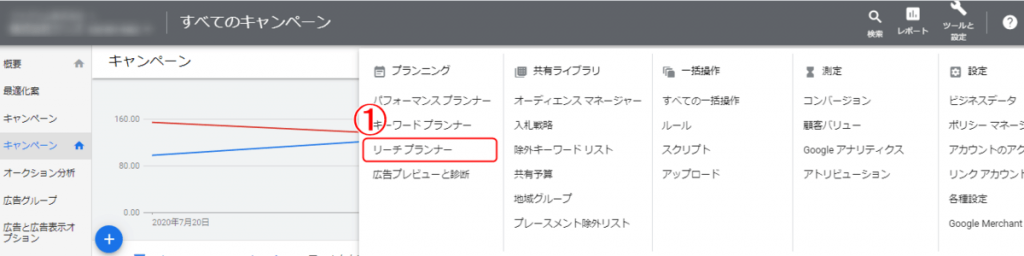
引用元:アナグラム株式会社
画面右上にある「ツールと設定」をクリックして開いたメニューから、「リーチプランナー」をクリックします。
手順3.プランを作成
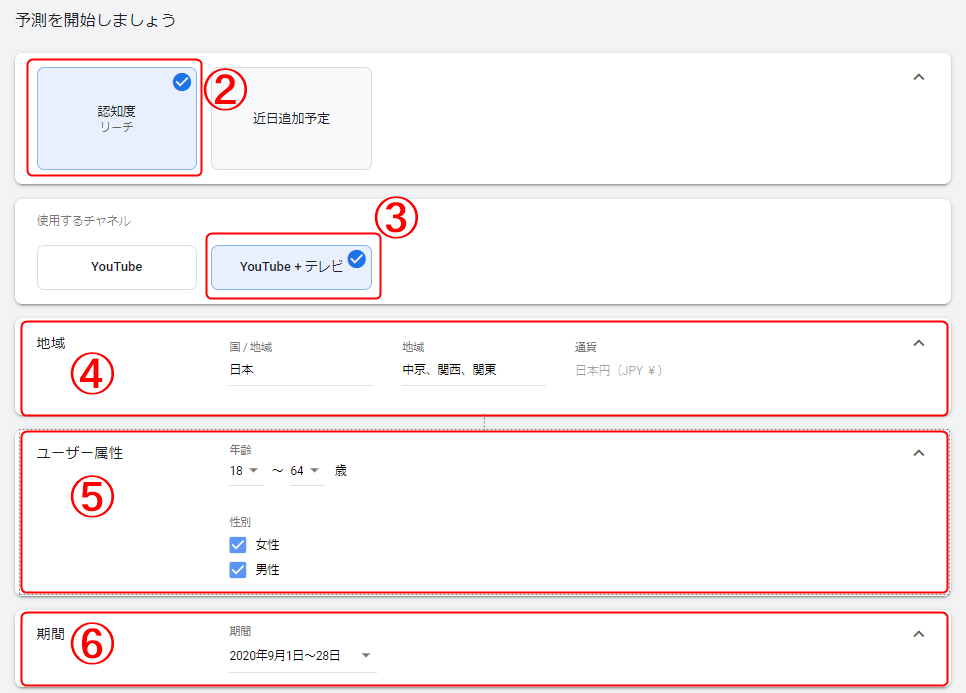
引用元:アナグラム株式会社
シミュレーションするプランを設定します。使用するチャネルは、「YouTube」を選択してください。その他、地域やユーザー属性などを設定していきます。
手順4.クリエイティブを選択
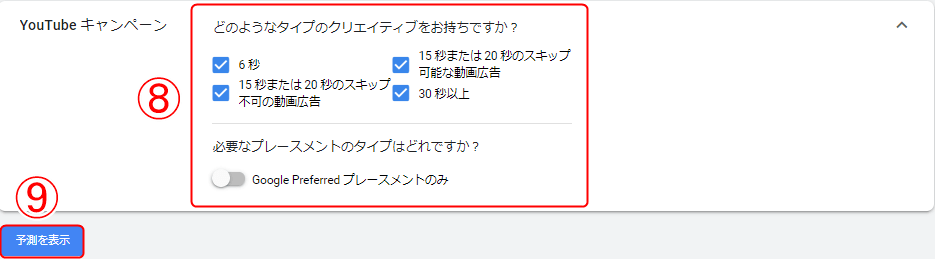
引用元:アナグラム株式会社
出稿するYouTube広告のクリエイティブタイプを選択します。
手順5.シミュレーション結果を確認
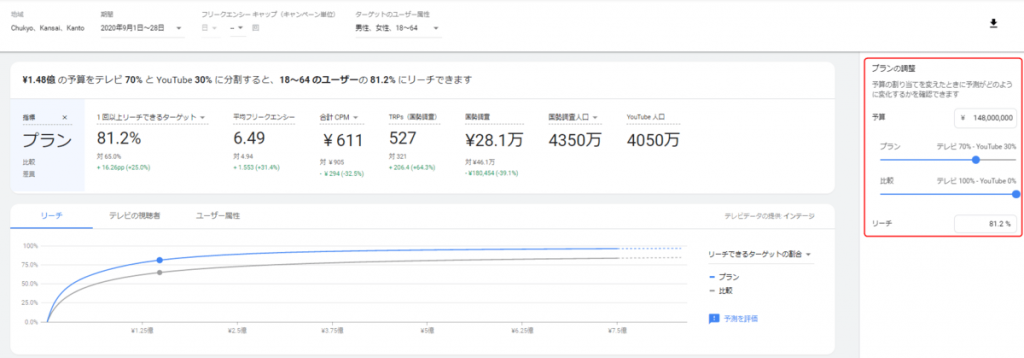
引用元:アナグラム株式会社
シミュレーション結果が表示されました。上の図はテレビとYouTube広告のクロスメディア施策を前提としたシミュレーション結果なので、画面右側に「プランの調整」が表示されています。
ここで調整を行うと、予算配分によるリーチ数の変化が確認できます。
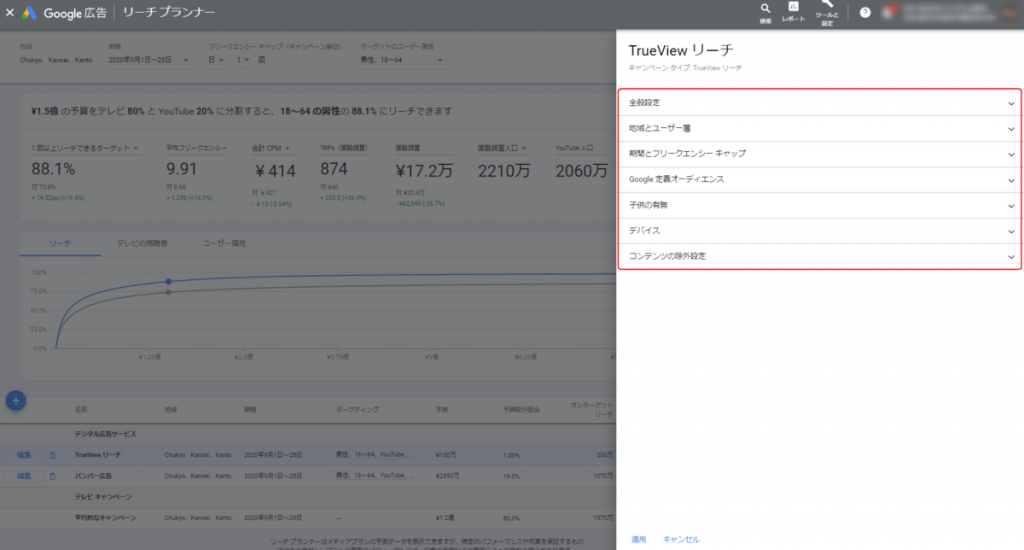
引用元:アナグラム株式会社
また、YouTube広告のターゲティングを変更してのシミュレーションも可能です。ターゲティングを変更して、最適な設定を見つけるために利用できます。
YouTube広告のシミュレーションを作成する際の注意点
リーチプランナーを利用するには、事前にGoogle広告の管理画面から利用申請を行う必要があります。未申請のままでは利用できませんので注意しましょう。
運用結果とシミュレーションを比較・分析する方法

運用結果とシミュレーションを比較・分析する方法を解説します。シミュレーションを基にGoogle広告の運用を行ったら、運用結果を分析して状況の把握や、改善点を見つける必要があります。
手順1.運用結果と事前に作成したシミュレーションの数値を比較
まずは運用結果とシミュレーションを比較しましょう。Google広告の各指標について比較し、運用結果の方が大きく下回るものがないか確認します。特に注意すべきなのが以下の3つの指標です。
- クリック単価
- コンバージョン率
- コンバージョン単価
これらは、Google広告運用の結果でとても重要な指標となるため、他の指標よりも優先してチェックすることをおすすめします。
手順2.シミュレーションを下回った指標のPDCAを回す
運用結果がシミュレーションを下回っていた場合、PDCAを回して改善を進めます。PDCAを回す際は、必ず指標をひとつずつ選んで実施しましょう。一度に複数の指標に対してPDCAを回してしまうと、数値の改善に影響した対策が特定できなくなります。
【参考】コンバージョン率(CVR)が想定より悪かった場合のPDCAの考え方
運用結果とシミュレーションを比較して、リスティング広告のコンバージョン率が下回っていた場合を想定して、PDCAの考え方を解説します。
PLAN:改善のための計画を立てる
まずは改善のための計画を立てます。コンバージョン率が悪かったということは、クリック数に対してコンバージョン数が少なかったことが原因です。コンバージョン数が少ない理由は、大きく分けて「ランディングページの質が低い」「出稿キーワードに問題がある」のいずれかが想定できます。
今回は、キーワードの改善を進めてみることにします。
DO:改善策の実行
改めて決めたキーワードの広告を出稿します。この時、キーワード以外の要素については変更してはいけません。キーワードだけを変更して、その変化を確認するためです。
CHECK:改善策を評価
実施した改善策を評価します。今回キーワードを変更して出稿したので、コンバージョン率の変更を確認しましょう。
ACTION:改善の実施
キーワードを変更したことでコンバージョンが上昇していれば、キーワード選定に問題があったと結論が出ますので、変更後のキーワードを採用します。仮にコンバージョン率に変化がない、悪化してしまったといった場合は、キーワードを元に戻す、あるいはさらに別のキーワードを試します。
運用結果とシミュレーションを比較・分析する際の注意点
シミュレーションはあくまで目安であると捉えつつ、参考にしましょう。また、PDCAは一度実施して終わりではありません。競合や市場は常に変化しているため、継続的に行っていく必要があります。
Google広告初心者は代理店にシミュレーション、運用依頼するのもおすすめ
Google広告初心者は、代理店にシミュレーションや運用を依頼するのもおすすめです。運用経験やノウハウがないまま、シミュレーションを行って、そこから最適な運用設置を導き出すことは容易ではありません。
Google広告の運用代行を代理店に依頼する3つのメリット
Google広告の運用代行を代理店に依頼するメリットを3つ解説します。
- 過去の運用経験を元にシミュレーションできる
- シミュレーション結果を適切に運用へ反映できる
- Google広告以外の施策も交えて、自社の利益最大化を目指せる
メリット1.過去の運用経験を元にシミュレーションできる
代理店は多数のGoogle広告運用を経験してきているため、その経験を元にシミュレーションを実施できます。これまで解説したシミュレーションは、あくまでも目安でしかありません。しかし、代理店の実際の運用経験があれば、より精度の高いシミュレーションが可能となります。
メリット2.シミュレーション結果を適切に運用へ反映できる
代理店では、多数のGoogle広告運用と共に、シミュレーションも実施してきています。そのため、Google広告のシミュレーション結果を適切に運用へ反映できます。また、運用結果とシミュレーションを比較した上での改善策についても、Google広告の運用ノウハウを基に実施できますので、最短ルートで改善が期待できるのです。
メリット3.Google広告以外の施策も交えて、自社の利益最大化を目指せる
代理店はGoogle広告以外の施策も対応可能なので、さまざまな施策を使って自社の利益を最大化させることが可能です。Google広告では競合が多すぎて利益を確保することが難しい場合、媒体を変えて広告を出稿すれば、少ない競合の中で運用できるといったケースもあります。
自社で運用媒体を変更したり、複数の媒体の運用をすることは大きな負荷となりますが、代理店へ依頼すればリソースの問題など気にすることなく、実施が可能です。
Google広告運用代行に強みをもつおすすめ広告代理店3選
Google広告運用代行に強みを持つ、おすすめの広告代理店を3社紹介します。自社でGoogle広告のシミュレーションや運用を行うことに不安がある場合は、以下の代理店の利用を検討してみてください。
株式会社アサヒコミュニケーションズ
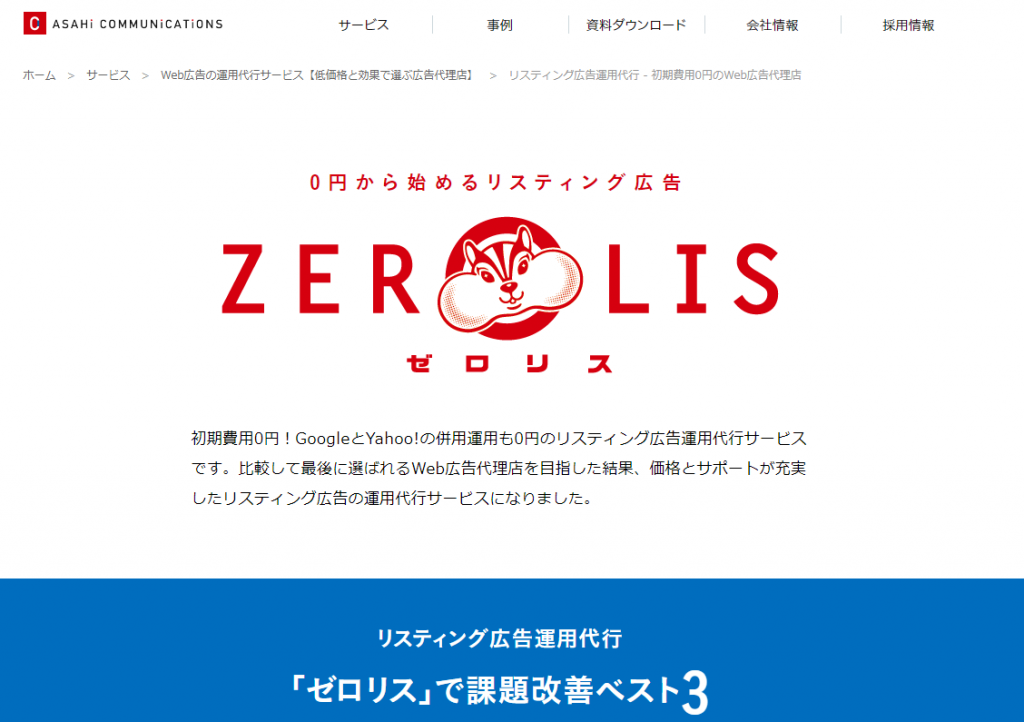
こんな方におすすめ!
- 少額の予算で運用代行を利用したい方
株式会社アサヒコミュニケーションズの強み
株式会社アサヒコミュニケーションズは、ホームページ制作やデザイン制作、広告運用を行う代理店です。広告費20万円以下の少額予算でも運用代行の依頼が可能です。運用期間6ヶ月以上であれば、初期費用もかかりません。
成果のシミュレーションも込みなので、あらかじめ想定される成果を確認した上で、広告の出稿が可能です。Google広告以外にYahoo!広告やSNS広告も運用可能なので、複数の媒体の依頼もできます。
株式会社アサヒコミュニケーションズの概要
・料金体系:初期費用0円/月額5万円~(広告費20万円以下)
・対応可能な媒体:Google広告/Yahoo!広告/Facebook広告/Instagram広告/YouTube広告
・会社名:株式会社アサヒコミュニケーションズ
・本社所在地:埼玉県鴻巣市本町4-3-23
・URL:https://www.asahi-com.net/
株式会社PULL-NET
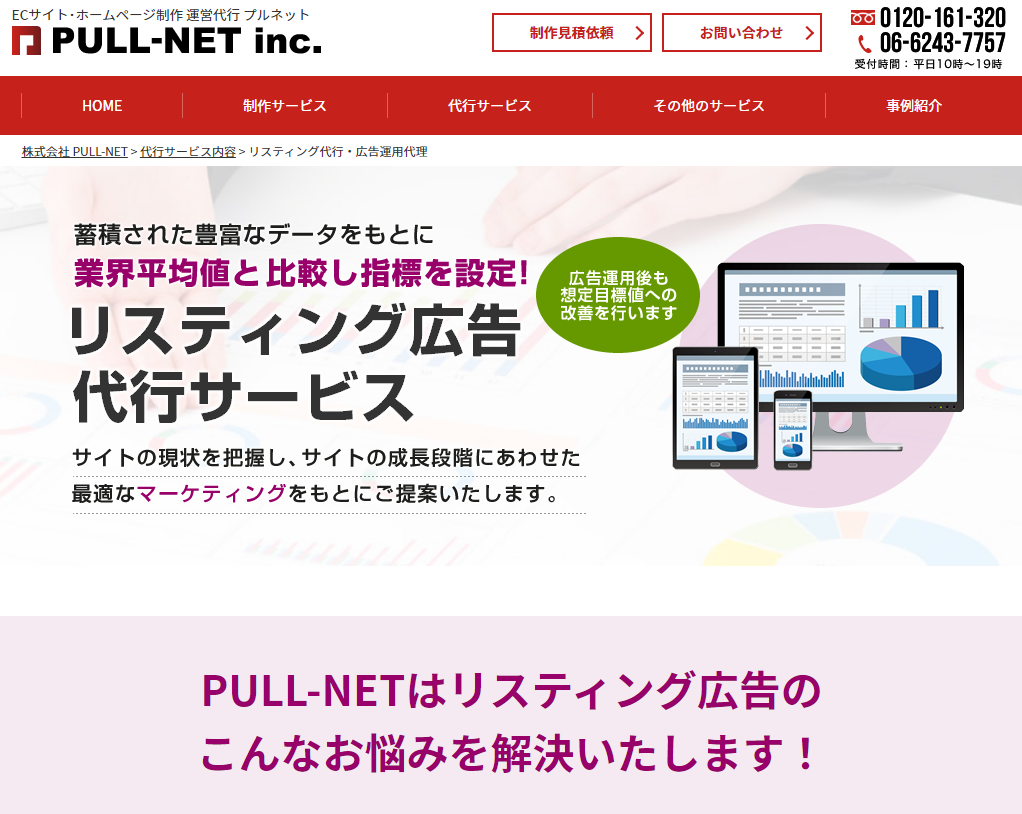
引用元:株式会社PULL-NET
こんな方におすすめ!
- ネットショップを運営されている方
株式会社PULL-NETの強み
株式会社PULL-NETは、ネットショップ制作やホームページ制作、SEOなどを行っている代理店です。ランディングページの制作にも対応しているので、広告の運用代行と併せてサイト制作を依頼したい方におすすめです。
広告運用代行は、事前に広告運用期間・目標とする成果を設定し、効果測定の指標も決めてシミュレーションを実施します。同時にSEO対策も実施できるので、自社でネットショップを運営されている方は、自然検索の流入と広告流入の両方を強化することも可能です。
株式会社PULL-NETの概要
・料金体系:広告費の20%
・対応可能な媒体:Google広告/Yahoo!広告/Facebook広告/Instagram広告/LINE広告/Twitter広告/DSP広告
・会社名:株式会社PULL-NET
・本社所在地:大阪府大阪市中央区南船場3-10-26 吉川ビル6F
・URL:https://www.pull-net.jp/
Talenty合同会社
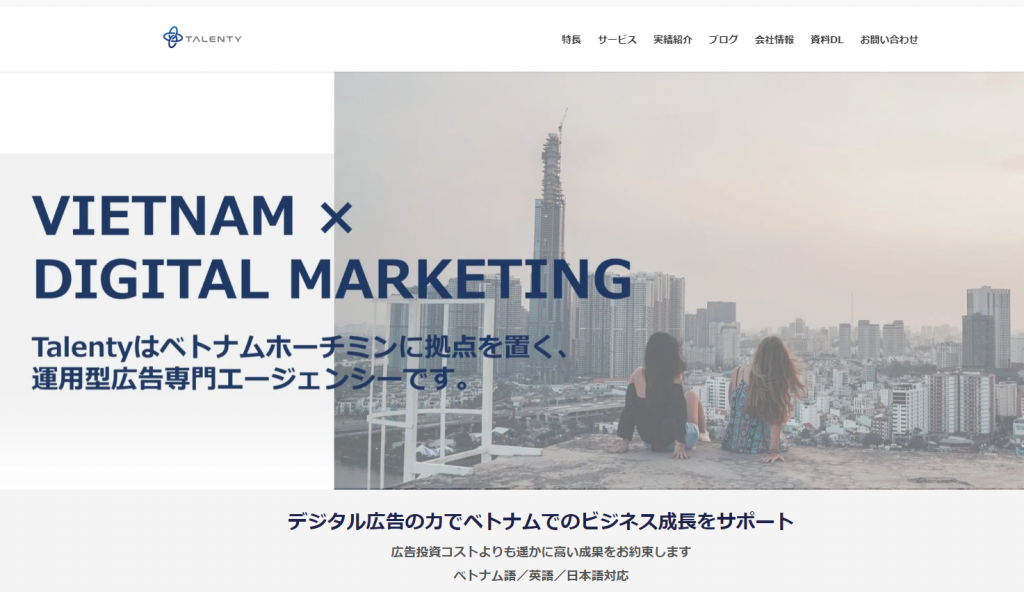
引用元:Talenty合同会社
こんな方におすすめ!
- 海外や外国人に向けて広告を出稿したい方
Talenty合同会社の強み
Talenty合同会社は、Google広告とFacebook広告の運用代行、ランディングページ制作などを行っている代理店です。国内向けの広告運用以外に、外国人向けの広告運用にも対応しています。主にベトナム人向けの広告運用が可能で、ベトナム在住の日本人や外国人、日本人を対象としています。
運用依頼をすると、過去の実績やリサーチ結果を基に成果シミュレーションも作成可能です。
Talenty合同会社の概要
・料金体系:初期費用300ドル~/月額500ドル~
・対応可能な媒体:Google広告/Facebook広告
・会社名:Talenty合同会社
・本社所在地:東京都中央区銀座1-22-11 銀座大竹ビジデンス2F
・URL:https://digital.talenty.vn/
Google広告の効果を可視化する広告レポート自動化ツール
Google広告の効果を可視化するツールについて解説します。シミュレーション結果を運用結果と比較する際、作業の効率化が図れます。
Databeat
Databeatは、Google広告の運用結果の可視化に利用できます。さまざまな作業を自動化することにより、効率良くデータを可視化します。
Google広告運用における「Databeat」の3つの活用ポイント
Databeatを導入すると実現できることを、3つのポイントに分けて解説します。
- 広告の運用データを自動収集・更新
- 広告の運用レポートを自動生成
- 外部ツールとの連携により分析効率をアップ
広告の運用データを自動収集・更新
Google広告から運用データを自動で収集します。更新作業も自動で行うため、Google広告の管理画面を開き、運用データを抽出する必要はありません。Google広告以外のWEB広告も連携可能なため、複数のWEB広告を運用するシーンでは、運用データの管理にかかる工数を大幅に削減できます。
広告の運用レポートを自動生成
自動で収集したGoogle広告のデータを利用して、そのまま広告運用レポートの自動生成が可能です。その他のWEB広告のレポートも同じく自動生成できます。Databeatにはレポート生成用に複数のテンプレートがありますので、グラフのデザインや表の作成について頭を悩ませることなく、見やすいレポートが作成されます。
外部ツールとの連携により分析効率をアップ
外部ツールとの連携も可能です。Looker Studioやその他のBIツールへデータをエクスポートして、広告分析を効率良く進められます。
まとめ
Google広告のシミュレーションは、広告運用前に必要な費用や、運用で得られる成果の目安を確認できますので、Google広告をどのように運用するべきかの意思決定の参考にできます。実際にシミュレーションを行う場合、「キーワードプランナー」「パフォーマンスプランナー」「リーチプランナー」など、Googleから無償で提供されているツールが利用可能です。
また、シミュレーションの結果は事前の予測だけでなく、運用結果と比較して運用改善に役立てるといった使い方もできます。ただし、こうした作業はある程度Google広告の運用に関する知識や経験も必要となりますので、実施に不安がある方は、代理店の利用もおすすめです。
反対に自社で運用できる場合には、シミュレーションとの比較や分析を効率良く行うために、広告レポート自動化ツール「Databeat」の利用もおすすめです。
【無料】Databeatサービス紹介資料

広告レポート自動化ツール「Databeat」のサービス紹介資料です。
・Web広告のレポート作成工数を削減したい
・Looker Studioと連携できるレポートツールを探している
・低価格でレポート作成を自動化したい
上記のような課題をお持ちの方は、以下のフォームに必要な項目を入力のうえ、送信してください。
Databeatの詳細な資料をご覧いただけます。